목록전체 글 (206)
클라우드 배우기
 AWS OPENVPN 설치
AWS OPENVPN 설치
인스턴스 설정 OPENVPN 이미지 OPENVPN 보안 그룹은 인스턴스와 같이 생성 해당 이미지는 보안 그룹에 하기의 포트들이 초기 값으로 같이 지정되어 있다. 소스는 내 IP Private 인스턴스 보안 그룹은 SSH 에 OPENVPN 보안 그룹만 접근 가능하게 허용 Xshell 에서 하기와 같이 입력 후, OPENVPN 인스턴스 접근 약관 동의하면 하기와 같인 창이 출력된다. Admin UI로 접속 위의 창에서 출력된 계정 정보 입력 Private 인스턴스에서 접근할 수 있도록 user 추가 Client URL 로 접근하여 추가한 계정으로 로그인 해당하는 OS 선택하여 설치 하기와 같이 퍼블릭 IP 입력 후, private 계정으로 연결 연결 성공 표시 Xshell 로 하기와 같이 로그인 Privat..
 AWS ECR 생성 및 레포지토리에 이미지 업로드
AWS ECR 생성 및 레포지토리에 이미지 업로드
ECR 부분은 한국어 지원이 안되나 보다. 레포지스토리는 frontend 용과 backend 용 2개 생성 하기와 같은 방식으로 kang-backend 생성 Cloud9 생성 (Cloud9은 기본적으로 도커와 깃이 설치되어 있다.) Cloud9 으로 생성되는 인스턴스에 퍼블릭IP가 부여되지 않으면 Cloud9 사용이 불가하므로 자동으로 IP 할당되게 서브넷에서 설정 (Cloud9 은 모든 가용 용역에서 기본 서브넷 사용) 나의 경우, 현재 가용 용역을 2개 만들었기 떄문에 각각의 가용 용역의 public subnet 부분에 하기 설정 활성화 AWS Cloud9 > 환경 > 환경 생성 새로운 EC2 인스턴스 : t2.micro 네트워크 설정 > 연결 : AWS Systems Manager(SSM) git ..
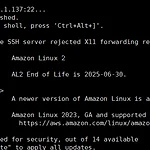 AWS OpenVPN 으로 로그인
AWS OpenVPN 으로 로그인
EC2 생성 VPC 및 서브넷은 생성된 VPC와 인터넷게이트웨이를 연결한 퍼블릿 서브넷으로 설정 키페어는 기존 생성, 퍼블릭 IP 할당 하기 설정 이후에는 기본 값으로 진행 EC2의 이미지는 openvpn 검색 후, 가장 상단에 있는 것으로 진행 보안 그룹 Xshell 접속 사용자 이름 openvpnas 로 초기 설정되어 있음 최초 로그인 시, 동의 관련하여 yes 타이핑 후, 다음 것들은 초기값으로 진행 하기와 같이 로그인 관련한 정보 출력 openvpn connect 연결 후, 인터넷 창에서 위에 출력된 아이디와 비밀번호로 로그인 동의 화면 클릭 후, 하기와 같은 화면이 출력 User 생성 IP 로 접속 생성한 유저로 로그인 설치 화면 출력 윈도우 사용 중이므로 윈도우로 진행 다운로드 완료되면 설치 ..
 AWS 인프라 구축 2 : RDS, S3 버킷, DNS
AWS 인프라 구축 2 : RDS, S3 버킷, DNS
이전 글 https://hiheey.tistory.com/150 RDS 생성 파라미터 그룹 옵션 그룹 서브넷 그룹 private 에 연결 데이터베이스 생성 엔진 유형 : MYSQL 템플릿 : 프리티어 인스턴스 구성 : db.t2.micro 보안그룹 : default 가용 용역 : 설정 없음 데이터베이스 인증 : 암호 인증 web01 과 web02에 mysql 설치 $ sudo yum install -y mysql 엔드포인트로 CMD 연결 web01 및 web02 데이터베이스 연결 확인 $ mysqladmin ping -u admin -p -h [엔드포인트 주소] 스토리지 S3 모든 퍼블릭 엑세스 차단으로 지정하고 생성 IAM 역할 생성 EC2에 S3 버킷에 접근할 수 있도록 역할을 생성하여 적용 IAM ..
 AWS 인프라 구축 1 : 네트워크 구축, 인스턴스, 로드밸런서 생성 및 연결
AWS 인프라 구축 1 : 네트워크 구축, 인스턴스, 로드밸런서 생성 및 연결
구성도 가상 네트워크 구축 VPC 서브넷 인터넷게이트웨이 및 라우팅 테이블 인터넷게이트웨이 생성 후 VPC 부착 및 라우팅 테이블 연결 NAT 게이트웨이 및 라우팅테이블 Public1A용과 Public2C용으로 각각 1개씩 생성 인스턴스 생성 보안 그룹 Bastion용 Load Balancer 용 default bastion EC2 생성 시, 보안 그룹에 default 추가 안 하고 Bastion 용만 넣어줄 시, 하기와 같이 default 내 인바운드 규칙 Basiton 용 및 Load Balancer용 보안 그룹 추가 인스턴스 Bastion Application and OS Images : Amazon Linux 2 Kernel 5.10 AMI 2.0.20231116.0 x86_64 HVM gp2 인..
 config 파일로 접속 시, 값 변경 후 ssh 접속 불가
config 파일로 접속 시, 값 변경 후 ssh 접속 불가
config 파일 생성하여 다단계 접속을 하고자 할 때 값 변경을 하면 ssh 접속이 안되는 문제가 발생 Host bastion Hostname bastion 서버의 퍼블릭 IP User ec2-user IdentityFile ~\.ssh\JumpServer_KeyPair.pem Host web01 Hostname private 서버의 프라이빗 IP User ec2-user IdentityFile ~\.ssh\JumpServer_KeyPair.pem ProxyCommand ssh.exe bastion -W %h:%p Host bastion Hostname bastion.***.*** User ec2-user IdentityFile ~\.ssh\JumpServer_KeyPair.pem Host web01 ..
 AWS ACM 인증서 발급 및 nslookup 오류 시, 해결
AWS ACM 인증서 발급 및 nslookup 오류 시, 해결
AWS 도메인 등록 후, 인증서 발급 혹은 nslookup 할 때 인증서 발급이 안되거난 nslookup이 안되는 경우가 종종 발생한다.이 때 생성되었던 호스팅 영역을 지우고 재생성을 해준 후, 도메인 값을 바꿔주면 실행이 잘 된다. 새로 생성한 호스팅 영역 이전 생성된 도메인 호스팅 영역과 도메인의 이름 서버가 다른 것을 볼 수 있다.이 경우, 도메인의 이름 서버를 변경해준다. 수정 확인 nslookup 재시도 nslookup 이 잘 되는 것을 볼 수 있다.하기 나오지 않은 부분은 블러처리한 부분
 Amazon Linux 2023 에서 sql 설치
Amazon Linux 2023 에서 sql 설치
AMazon Linux 2023은 sql 을 미지원하기 때문에 yum install -y mysql 로 설치 불가 (Amazon Linux 2 Kernel 5.10 AMI 2.0.20231116.0 x86_64 HVM gp2 는 가능) ec2 콘솔 접속 AMazon Linux 2023 내 myslq 설치법 wget https://dev.mysql.com/get/mysql80-community-release-el9-1.noarch.rpm => RPM 형식의 패키지 다운로드 $ sudo yum install -y mysql80-community-release-el9-1.noarch.rpm => MySQL 8.0 커뮤니티 릴리스의 RPM 패키지 파일 설치 $ sudo yum install -y mysql-co..
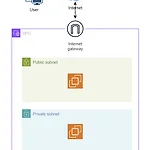 실제 PC CMD창에서 Private EC2 접속하기
실제 PC CMD창에서 Private EC2 접속하기
방법 1. ssh 이중 접속 방법 2. ssh 다단계 연결 방법 1은 ssh 명령어를 2번 입력해야 하며 키페어를 점프 서버에 전송해야 하기 때문에 번거로움 + 보안적 문제가 있기에 ssh 명령어가 제공하는 방법 2의 다단계 연결 기능을 이용하는 것을 더 권장 방법 1. ssh 이중 접속 실제 PC에서 Bastion Server 로 Private Server의 키페어 전달 (현재 나는 Bastion Server 와 Private Server의 키페어가 동일, 상이하다면 Private Server의 키페어를 업로드 해야한다) > scp -i JumpServer_KeyPair.pem JumpServer_KeyPair.pem ec2-user@3.36.133.7:/home/ec2-user Bastion Serv..
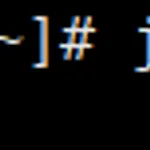 CentOS8 Jenkins 설치
CentOS8 Jenkins 설치
Jenkins 실행을 위하여 JAVA 혹은 JAVAC 설치CentOS7 이상부터는 JAVAS는 초기부터 설치가 되어 JAVAC 설치로 진행 # yum install java-1.8.0-openjdk-devel.x86_64# javac -version # echo $JAVA_HOME => 환경변수 JAVA_HOME 의 경로 확인, 경로가 미지정된 것을 볼 수 있다. # which javac => javac의 경로 확인 # readlink -f /usr/bin/javac => 위의 링크는 심볼릭 link로 보여질 수 있기 때문에 원본 파일의 경로 확인 # vi /etc/profile 에서 하기와 같이 경로 수정/bin/javac 부분을 제외하고 마지막 부분에 하기 내용 추가 입력 # source /etc/p..
